 Come promesso nel precedente articolo, oggi vi allego la guida per configurare la posta di Virgilio (e associati) su Mozilla Thunderbird. I passaggi sono sempre i soliti, idem le configurazioni, nulla di complicato quindi, bastano 5 minuti per scaricare la propria posta sul PC che state utilizzando (o magari decidere di lasciarla anche sul server visto che Virgilio mette a disposizione il servizio IMAP!) ;)
Come promesso nel precedente articolo, oggi vi allego la guida per configurare la posta di Virgilio (e associati) su Mozilla Thunderbird. I passaggi sono sempre i soliti, idem le configurazioni, nulla di complicato quindi, bastano 5 minuti per scaricare la propria posta sul PC che state utilizzando (o magari decidere di lasciarla anche sul server visto che Virgilio mette a disposizione il servizio IMAP!) ;)
Aprendo Mozilla Thunderbird per la prima volta vi verrà chiesto di configurare il primo account di posta elettronica. Se così non fosse potete aggiungerne uno nuovo da File / Nuovo / Account, selezionando la voce “Account di posta“. Siete quindi pronti per partire con l’inserimento dei dati!
# identità e impostazioni server
Nome e Indirizzo email dovrebbero essere cosa scontata partendo dalla propria casella di posta. Il nome comparirà al destinatario ogni volta che gli scriverete una mail, l’indirizzo per forza di cose dovrà corrispondere a ciò che avete scelto durante la registrazione su Virgilio & affini:
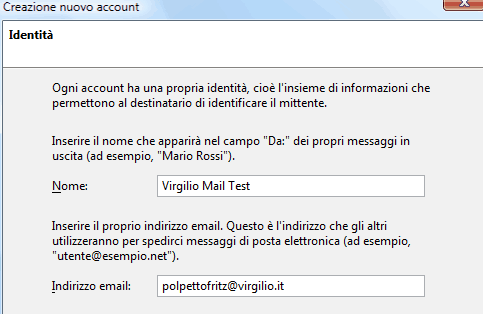
Procedendo occorrerà inserire gli indirizzi dei rispettivi server in ingresso ed uscita da utilizzare con il nuovo account in fase di configurazione:
- POP / Server in ingresso: in.virgilio.it
- SMTP / Server in uscita: out.virgilio.it
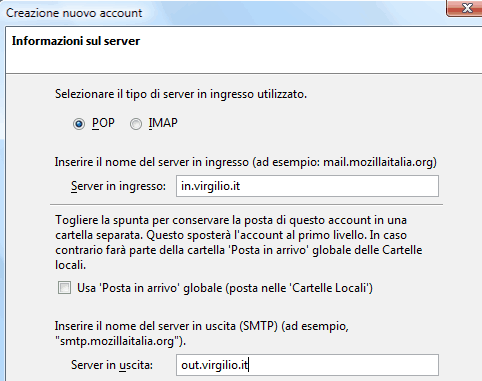
Per entrambi i server vale la regola dell’autenticazione per mezzo dell’account comprensivo di dominio utilizzato, questo perché –oltre a Virgilio– la stessa azienda possiede alice.it, tim.it e tin.it e poi perché, un pò più in generale, ormai fanno tutti così, anche se si tratta di realtà più piccole!
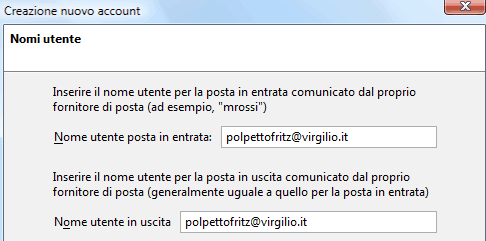
La configurazione è così terminata. Lasciando le impostazioni suggerite di default Thunderbird scaricherà immediatamente la posta elettronica sulla vostra macchina chiedendo chiaramente la password per l’accesso all’account.
# il gioco è fatto, pronti per lavorare!
La prova del fuoco? Scrivete una mail di test ad un altro vostro indirizzo e attendete qualche secondo, se tutto è filato liscio (ricordate di inserire la password una seconda volta quando spedite il messaggio, serve per l’autenticazione SMTP stavolta) dopo poco la vedrete comparire come per magia :)
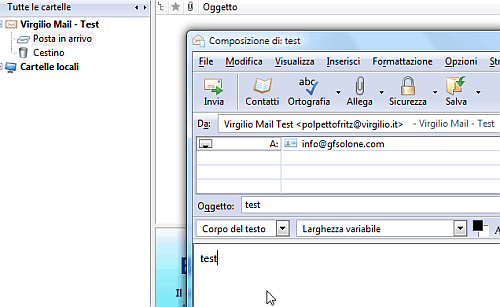
Tutto qui, a me non resta che augurare ancora una volta “buona mail a tutti” :)
L'articolo potrebbe non essere aggiornato
Questo post è stato scritto più di 5 mesi fa, potrebbe non essere aggiornato. Per qualsiasi dubbio lascia un commento!

